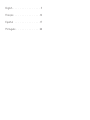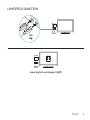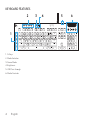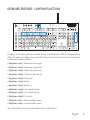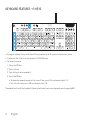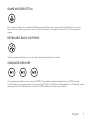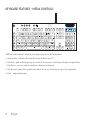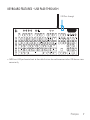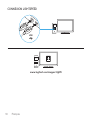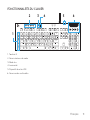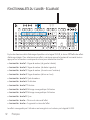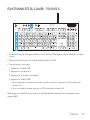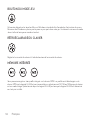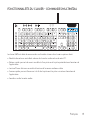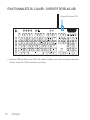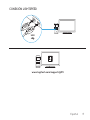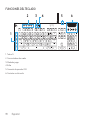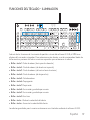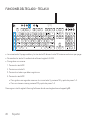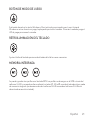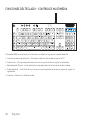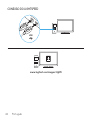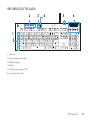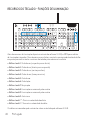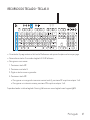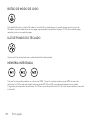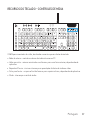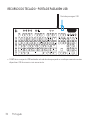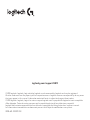G81 5
RGB Mechanical Gaming Keyboard
Clavier de jeu mécanique RVB

English . . . . . . . . . . . . . . . . 3
Français . . . . . . . . . . . . . . .10
Español . . . . . . . . . . . . . . .17
Português . . . . . . . . . . . . . 24

English 3
LIGHTSPEED CONNECTION
www.logitech.com/support/g815
USB

4 English
KEYBOARD FEATURES
1
2 3 4 5 6
1. G-Keys
2. Mode Switches
3. Game Mode
4. Brightness
5. USB Pass-through
6. Media Controls

English 5
In addition to the lighting features available through G HUB software, G915 has onboard lighting
eects. To select these eects, press and hold the Brightness button while pressing the keyboard
number keys to select an eect:
• Brightness + key 1: Colorwave (left to right)
• Brightness + key 2: Colorwave (right to left)
• Brightness + key 3: Colorwave (center out)
• Brightness + key 4: Colorwave (bottom up)
• Brightness + key 5: Color cycle
• Brightness + key 6: Ripple
• Brightness + key 7: Breathing
• Brightness + key 8: User-stored lighting
• Brightness + key 9: User-stored lighting
• Brightness + key 0: Cyan blue
• Brightness + key -: Decreases eect speed
• Brightness + key +: Increased eect speed
User-stored eects are saved to the keyboard by G HUB software.
KEYBOARD FEATURES LIGHTING FUNCTIONS

6 English
• 5 programmable G-keys and three M-keys provide up to 15 unique functions per game.
• Customize the G-keys using Logitech G HUB Software.
• To record a macro:
1. Press the MR key
2. Press a G-key.
3. Type the keys to be recorded.
4. Press the MR key.
• To record a second macro to the same G-key, press M2 and repeat steps 1–4.
• For a third macro, press M3 and repeat steps 1–4.
Download and install the Logitech Gaming Software from www.logitech.com/support/g815.
KEYBOARD FEATURES GKEYS

English 7
GAME MODE BUTTON
KEYBOARD BACKLIGHTING
ONBOARD MEMORY
This button disables the standard Windows key and Menu key to prevent the Windows Start menu
from activating during a game, which might disrupt play. The game mode LED is lit during game
mode.
Three onboard proles can be saved to G915. The proles are downloaded into the G915 through
GHUB software, and are accessed by selecting M1, M2, or M3 when the keyboard is in Onboard mode
(selected from G HUB software, or when G HUB software is o or not installed.
Adjust keyboard brightness by cycling the keyboard brightness button.

8 English
KEYBOARD FEATURES MEDIA CONTROLS
G815 has media controls, located in the upper tight corner of the keyboard.
• Volume roller - controls volume of the active audio on your PC.
• Skip Back - goes to the beginnign of a track, or to a previous track, depending on theapplication.
• Play/Pause - starts or stops the audio or video source playback.
• Skip forward - goes to the end of the track or to the next track, depsining on the application.
• Mute - stops audio output.

Français 9
KEYBOARD FEATURES USB PASSTHROUGH
• G815 has a USB port located next to the cable that can be used to connect other USBdevices more
conveniently.
USB Pass-through

10 Français
CONNEXION LIGHTSPEED
www.logitech.com/support/g815
USB

Français 11
FONCTIONNALITÉS DU CLAVIER
1
2 3 4 5 6
1. Touches G
2. Commutateurs de mode
3. Mode Jeu
4. Luminosité
5. Dispositif de relais USB
6. Commandes multimédia

12 Français
En plus des fonctionnalités d'éclairage disponibles via le logiciel G HUB, le clavier G915 ore des eets
d'éclairage intégrés. Pour sélectionner ces eets, maintenez appuyé le bouton de luminosité tout en
appuyant sur les touches numériques du clavier pour sélectionner un eet:
• Luminosité + touche 1: Vague de couleur (de gauche à droite)
• Luminosité + touche 2: Vague de couleur (de droite à gauche)
• Luminosité + touche 3: Vague de couleur (du centre vers l'extérieur)
• Luminosité + touche 4: Vague de couleur (de bas en haut)
• Luminosité + touche 5: Cycle de couleur
• Luminosité + touche 6: Ondulation
• Luminosité + touche 7: Pulsation
• Luminosité + touche 8: Éclairage sauvegardé par l'utilisateur
• Luminosité + touche 9: Éclairage sauvegardé par l'utilisateur
• Luminosité + touche 0: Cyan
• Luminosité + touche -: Diminue la vitesse de l'eet
• Luminosité + touche +: Augmente la vitesse de l'eet
Les eets sauvegardés par l'utilisateur sont enregistrés sur le clavier par le logiciel G HUB.
FONCTIONNALITÉS DU CLAVIER ÉCLAIRAGE

Français 13
• Grâce aux 5 touches G programmables et aux 3 touches M, congurez jusqu'à 15 fonctions uniques
par jeu.
• Personnalisez les touches G à l'aide du logiciel Logitech G HUB.
• Pour enregistrer une macro:
1. Appuyez sur la touche MR.
2. Appuyez sur une touche G.
3. Appuyez sur les touches à enregistrer.
4. Appuyez sur la touche MR.
• Pour enregistrer une deuxième macro sur la même touche G, appuyez sur M2 et répétez les
étapes 1 à 4.
• Pour une troisième macro, appuyez sur M3 et répétez les étapes 1 à 4.
Téléchargez et installez l'Assistant pour jeux vidéo de Logitech disponible sur www.logitech.com/
support/g815.
FONCTIONNALITÉS DU CLAVIER TOUCHES G

14 Français
BOUTON DU MODE JEU
RÉTROÉCLAIRAGE DU CLAVIER
MÉMOIRE INTÉGRÉE
Ce bouton désactive les touches Menu et Windows standard an d'empêcher l'activation du menu
Démarrer de Windows en pleine partie pour ne pas perturber votre jeu. Le témoin lumineux du mode
Jeu est allumé lorsque ce mode est activé.
Vous pouvez enregistrer trois prols intégrés sur le clavier G915. Les prols sont téléchargés sur le
clavier G915 via le logiciel G HUB et sont accessibles en sélectionnant M1, M2 ou M3 lorsque le clavier
est en mode Intégré (sélectionné depuis le logiciel G HUB) ou lorsque le logiciel G HUB est désactivé
ou n'est pas installé.
Réglez la luminosité du clavier à l'aide du bouton de luminosité du clavier.

Français 15
FONCTIONNALITÉS DU CLAVIER COMMANDES MULTIMÉDIA
Le clavier G815 est doté de commandes multimédia situées dans le coin supérieur droit.
• Roulette de volume: contrôle le volume de la sortie audio active de votre PC.
• Retour rapide: permet de revenir au début d'une piste ou à la piste précédente en fonction de
l'application.
• Lecture/Pause: démarre ou arrête la lecture de la source audio ou vidéo.
• Avance rapide: permet d'avancer à la n de la piste ou à la piste suivante en fonction de
l'application.
• Sourdine: arrête la sortie audio.

16 Français
FONCTIONNALITÉS DU CLAVIER DISPOSITIF DE RELAIS USB
• Le clavier G815 possède un port USB situé à côté du câble qui peut être utilisé pour connecter
d'autres dispositifs USB de manière plus pratique.
Dispositif de relais USB

Español 17
CONEXIÓN LIGHTSPEED
www.logitech.com/support/g815
USB

18 Español
FUNCIONES DEL TECLADO
1
2 3 4 5 6
1. Teclas G
2. Conmutadores de modo
3. Modo de juego
4. Brillo
5. Conexión de paso de USB
6. Controles multimedia

Español 19
Además de las funciones de iluminación disponibles a través del software G HUB, el G915 tiene
efectos de iluminación integrados. Para seleccionar estos efectos, mantén presionado el botón de
brillo mientras presionas las teclas numéricas requeridas para seleccionar un efecto:
• Brillo + tecla 1: Onda de colores (de izquierda a derecha)
• Brillo + tecla 2: Onda de colores (de derecha a izquierda)
• Brillo + tecla 3: Onda de colores (del centro hacia el exterior)
• Brillo + tecla 4: Onda de colores (de abajo arriba)
• Brillo + tecla 5: Ciclo de colores
• Brillo + tecla 6: Propagación
• Brillo + tecla 7: Respiración
• Brillo + tecla 8: Iluminación guardada por usuario
• Brillo + tecla 9: Iluminación guardada por usuario
• Brillo + tecla 0: Azul cian
• Brillo + tecla -: Reduce la velocidad del efecto
• Brillo + tecla +: Aumenta la velocidad del efecto
Los efectos guardados por el usuario se almacenan en el teclado mediante el software G HUB.
FUNCIONES DEL TECLADO ILUMINACIÓN

20 Español
• Las cinco teclas G programables y las tres teclas M ofrecen hasta 15 funciones exclusivas por juego.
• Personaliza las teclas G mediante el software Logitech G HUB.
• Para grabar una macro:
1. Presiona la tecla MR.
2. Presiona una tecla G.
3. Presiona las teclas que deben registrarse.
4. Presiona la tecla MR.
• Para grabar una segunda macro en la misma tecla G, presiona M2 y repite los pasos 1–4.
• Para una tercera macro, presiona M3 y repite los pasos 1–4.
Descarga e instala Logitech Gaming Software desde www.logitech.com/support/g815.
FUNCIONES DEL TECLADO TECLAS G

Español 21
BOTÓN DE MODO DE JUEGO
RETROILUMINACIÓN DEL TECLADO
MEMORIA INTEGRADA
Este botón desactiva las teclas Windows y Menú estándar para impedir que el menú Inicio de
Windows se active durante un juego, lo que podría perturbar la acción. Durante el modo de juego, el
LED de juego permanece iluminado.
Se pueden guardar tres perles en el teclado G915. Los perles se descargan en el G915 a través del
software G HUB y se accede a ellos mediante las teclas M1, M2 o M3 cuando el teclado está en modo
de memoria integrada (se selecciona desde el software G HUB o cuando el software G HUB está
desactivado o no está instalado).
Ajusta el brillo del teclado presionando el botón de brillo las veces necesarias.

22 Español
FUNCIONES DEL TECLADO CONTROLES MULTIMEDIA
El teclado G815 tiene controles multimedia, situados en la esquina superior derecha.
• Control giratorio de volumen - Controla el volumen del audio activo en la PC.
• Salto atrás - Va al principio de una pista o a una pista anterior, según la aplicación.
• Reproducción/Pausa - Inicia o detiene la reproducción de la fuente de audio o vídeo.
• Salto adelante - Va al nal de la pista que se está reproduciendo o a la siguiente, según la
aplicación.
• Silencio - Detiene la salida de audio.

Español 23
FUNCIONES DEL TECLADO CONEXIÓN DE PASO DE USB
• El teclado G815 tiene un puerto USB situado junto al cable que se puede usar para conectar otros
dispositivos USB de modo más práctico.
Conexión de paso de USB

24 Português
CONEXÃO DO LIGHTSPEED
www.logitech.com/support/g815
USB

Português 25
RECURSOS DO TECLADO
1
2 3 4 5 6
1. Teclas G
2. Interruptores de modo
3. Modo de jogo
4. Brilho
5. Porta de passagem USB
6. Controles de mídia

26 Português
Além dos recursos de iluminação disponíveis através do software G HUB, o G915 possui efeitos
de iluminação integrados. Para selecionar esses efeitos, mantenha pressionado o botão de brilho
enquanto pressiona as teclas numéricas do teclado para selecionar um efeito:
• Brilho + tecla 1: Onda de cor (esquerda para a direita)
• Brilho + tecla 2: Onda de cor (direita para a esquerda)
• Brilho + tecla 3: Onda de cor (centro para fora)
• Brilho + tecla 4: Onda de cor (baixo para cima)
• Brilho + tecla 5: Ciclo de cor
• Brilho + tecla 6: Ondulação
• Brilho + tecla 7: Respiração
• Brilho + tecla 8: Iluminação armazenada pelo usuário
• Brilho + tecla 9: Iluminação armazenada pelo usuário
• Brilho + tecla 0: Azul ciano
• Brilho + tecla "-": Diminui a velocidade do efeito
• Brilho + tecla "+": Aumenta a velocidade do efeito
Os efeitos armazenados pelo usuário são salvos no teclado pelo software G HUB.
RECURSOS DO TECLADO FUNÇÕES DE ILUMINAÇÃO

Português 27
• Cinco teclas G programáveis e três teclas M oferecem até quinze funções exclusivas por jogo.
• Personalize as teclas G usando o Logitech G HUB Software.
• Para gravar uma macro:
1. Pressione a tecla MR
2. Pressione uma tecla G.
3. Digite as teclas a serem gravadas.
4. Pressione a tecla MR.
• Para gravar uma segunda macro na mesma tecla G, pressione M2 e repita as etapas 1 a 4.
• Para gravar uma terceira macro, pressione M3 e repita as etapas 1 a 4.
Faça download e instale o Logitech Gaming Software em www.logitech.com/support/g815.
RECURSOS DO TECLADO TECLAS G

28 Português
BOTÃO DE MODO DE JOGO
LUZ DE FUNDO DO TECLADO
MEMÓRIA INTEGRADA
Este botão desativa a tecla Windows e a tecla Menu padrão para impedir que o menu Iniciar do
Windows seja ativado durante um jogo, o que poderia atrapalhar o jogo. O LED do modo de jogo
acende durante o modo de jogo.
Três pers integrados podem ser salvos no G915. Os pers são baixados para o G915 através do
software G HUB e são acessados selecionando M1, M2 ou M3 quando o teclado está no modo
Integrado (selecionado no software G HUB ou quando o software G HUB está desativado ou não está
instalado.
Ajuste o brilho do teclado com o botão de brilho do teclado.

Português 29
RECURSOS DO TECLADO CONTROLES DE MÍDIA
O G815 possui controles de mídia, localizados no canto superior direito do teclado.
• Roda de volume - controla o volume do áudio ativo no seu PC.
• Voltar para trás - retorna ao início de uma faixa ou para uma faixa anterior, dependendo do
aplicativo.
• Reproduzir/Pausar - inicia ou interrompe a reprodução da fonte de áudio ou vídeo.
• Pular para frente - vai para o nal da faixa ou para a próxima faixa, dependendo do aplicativo.
• Mudo - interrompe a saída de áudio.

30 Português
RECURSOS DO TECLADO PORTA DE PASSAGEM USB
• O G815 tem uma porta USB localizada ao lado do cabo que pode ser usada para conectar outros
dispositivos USB de maneira mais conveniente.
Porta de passagem USB

logitechg.com/support/G815
© 2019 Logitech. Logitech, Logi and other Logitech marks are owned by Logitech and may be registered.
Allothertrademarks are the property of their respective owners. Logitech assumes no responsibility for any errors
that may appear in this manual. Information contained herein is subject to change without notice.
© 2019 Logitech. Logitech, Logi et les autres marques Logitech sont la propriété de Logitech et sont susceptibles
d’être déposées. Toutes les autres marques sont la propriété exclusive de leurs détenteurs respectifs.
Logitechdécline toute responsabilité en cas d’erreurs susceptibles de s’être glissées dans le présent manuel.
Lesinformations énoncées dans ce document peuvent faire l’objet de modications sans préavis.
WEB-621-001401.002
-
 1
1
-
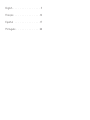 2
2
-
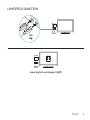 3
3
-
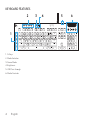 4
4
-
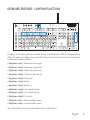 5
5
-
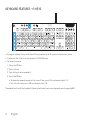 6
6
-
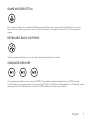 7
7
-
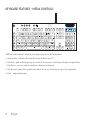 8
8
-
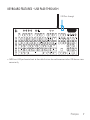 9
9
-
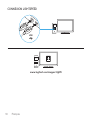 10
10
-
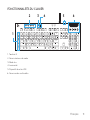 11
11
-
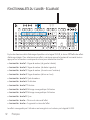 12
12
-
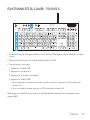 13
13
-
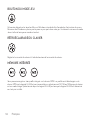 14
14
-
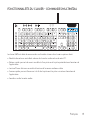 15
15
-
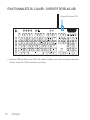 16
16
-
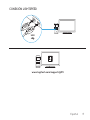 17
17
-
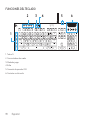 18
18
-
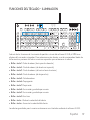 19
19
-
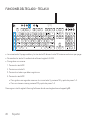 20
20
-
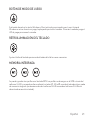 21
21
-
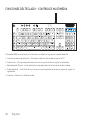 22
22
-
 23
23
-
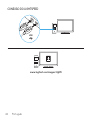 24
24
-
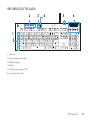 25
25
-
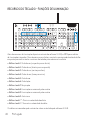 26
26
-
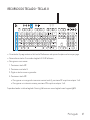 27
27
-
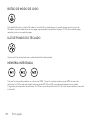 28
28
-
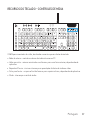 29
29
-
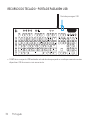 30
30
-
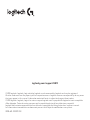 31
31
Logitech G815 LIGHTSYNC RGB Mechanical Gaming Keyboard - Setup Guide Manual de usuario
- Tipo
- Manual de usuario
- Este manual también es adecuado para
en otros idiomas
Artículos relacionados
-
Logitech G G915 Wireless RGB Mechanical Gaming Keyboard Manual de usuario
-
Logitech G G915 TKL - Linear - Setup Guide Manual de usuario
-
Logitech G610 Orion Red Backlit Mechanical Keyboard Guía de instalación
-
Logitech G512 Clavier de Gaming Interrupteurs à clic. Noir Manual de usuario
-
Logitech G710+ Mechanical Gaming Keyboard Guía de inicio rápido
-
Logitech G735 Guía del usuario
-
Logitech G610 Orion Brown Backlit Mechanical Keyboard Guía de instalación
-
Logitech Gaming Keyboard G105 Manual de usuario
-
Logitech G710 MECHANICAL GAMING KEYBOARD El manual del propietario
-
Logitech PRO X2 Manual de usuario